ここ最近やたらと「Notion(ノーション)」という名前を聞くので調べてみたら、いろいろできてすごいことが分かりました!
そこで、Notionを使って子どもプログラミングクラブの参加者のリストを作ってみようかと思います。
この方法は、少しカスタマイズすれば、顧客リストとして活用することも可能です。
おうち教室やおうちサロンをされている方にもぜひ読んでいただきたい記事です。
Notionで参加者リストを作る方法
毎回同じ入力をする場合は、データベース化してしまう方が管理も楽です。
データベースと聞くと難しく聞こえるかもしれませんが、ただの表だと思ってもらえれば良いと思います。
例えば、顧客リストであればリピーターさんの情報を毎回Excelなどで一覧を打ち込むのって面倒ですよね?
Aさんが「サービス1」「サービス2」「サービス3」を利用してくれた場合、サービスごとにAさんの情報を入れるのは大変です。
| 番号 | 名前 | 住所 | 電話番号 | 年齢 | 購入サービス |
|---|---|---|---|---|---|
| 1 | 佐藤さん | 東京都 | 090-1234-5678 | 30代 | サービスA |
| 2 | 鈴木さん | 埼玉県 | 080-3456-7890 | 40代 | サービスA |
| 3 | 高橋さん | 神奈川県 | 070-9876-5432 | 20代 | サービスA |
| 4 | 鈴木さん | 埼玉県 | 080-3456-7890 | 40代 | サービスB |
| 5 | 佐藤さん | 東京都 | 090-1234-5678 | 30代 | サービスC |
| 6 | 鈴木さん | 埼玉県 | 080-3456-7890 | 40代 | サービスC |
こんな感じにリスト化してるとしたら、「佐藤さん」の1番と5番、「鈴木さん」の2番と4番と6番のデータは「購入サービス」以外同じです。
この場合、顧客リストを別の表で作っておき、必要な時にその表からデータを呼び出せれば1つの情報を使いまわすことができ管理がとても楽です。
もし、住所とか変更があっても顧客リストの表を修正すれば、全て修正されますしね!
顧客リストのデータベース
| 番号 | 名前 | 住所 | 電話番号 | 年齢 |
|---|---|---|---|---|
| 1 | 佐藤さん | 東京都 | 090-1234-5678 | 30代 |
| 2 | 鈴木さん | 埼玉県 | 080-3456-7890 | 40代 |
| 3 | 高橋さん | 神奈川県 | 070-9876-5432 | 20代 |
サービス一覧
| 番号 | 商品名 | 価格 |
|---|---|---|
| 1 | サービスA | 5,000円 |
| 2 | サービスB | 3,000円 |
| 3 | サービスC | 2,500円 |
こんな感じにデータを分けておいて、データを合わせることで、内容を使いまわししながら欲しいリストを作ることができます。
実際には、Excelやスプレッドシートなどでも作ることが可能ですが、Notionでリストを作ることでデータを素早く確認したりすることもできるんじゃないかと思って、Notionでリストを作ってみました。
その方法をご紹介します。
手順1:どんな項目が必要で何がしたいのかを書く
まずは、データベースを作るために「どんな項目が必要で」「何をしたいのか」をイメージします。
最初は頭の中で考えるだけで作るのは難しいと思うので、紙などに書き出しましょう!
私の場合は…
- 参加者のリストを作りたい
- 兄弟児の場合は保護者のデータが同じ
- いつ参加してくれたか把握できるようにしたい
ざっくりとこんな感じです。
また、必要な項目は
- 子どもの名前
- よみがな
- 学年
- 写真撮影は可能か
- 保護者の名前
- 住所
- 電話番号
- メールアドレス
- LINEでの名前
- イベント名
- 開催日
- タグ(オンラインとかワークショップとか備考的に)
- コースの種類
このあたりの項目を作りました。
手順2:グループごとにデータベース化する
次に項目をグループごとに分けます。
- 子ども個人のデータ
子どもの名前・よみがな・学年・写真撮影は可能か - 保護者のデータ
保護者の名前・よみがな・住所・電話番号・メールアドレス・LINEでの名前 - 開催日のデータ
イベント名・開催日・タグ - コースのデータ
コースの種類
こんな感じに分けてみました。
これをそれぞれデータベースとしてNotionを作り込んでいきます。
「開催日」のデータと「コース」のデータは入力も少なく簡単に作れるので、先に作りました。
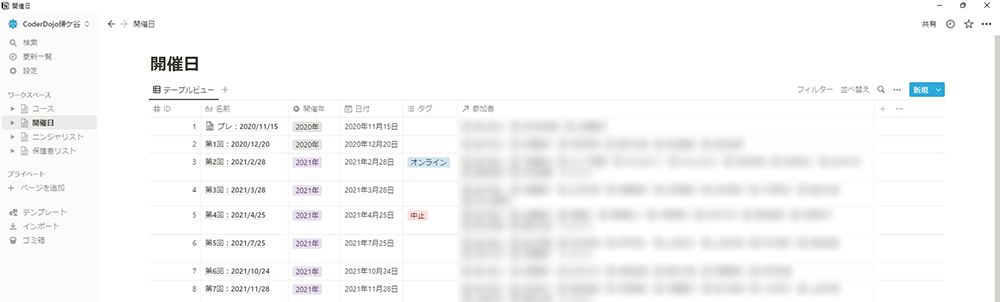
開催日のデータベースには、あとでその日に参加した子どもの名前が表示されるように「子ども個人のデータ」と結びつけています(リレーションしてます)
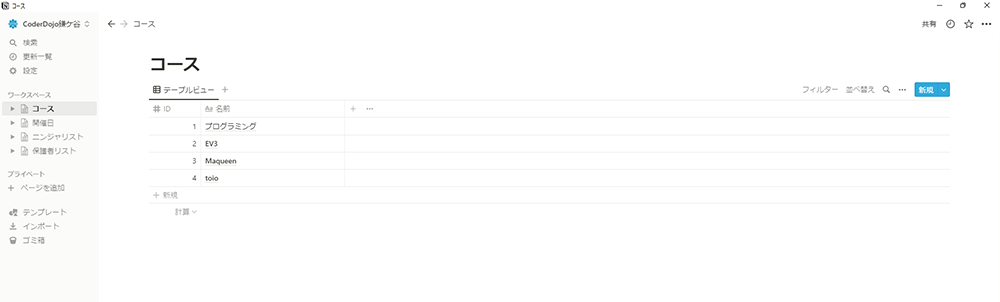
コースのデータベースは、本当にコースのみです。
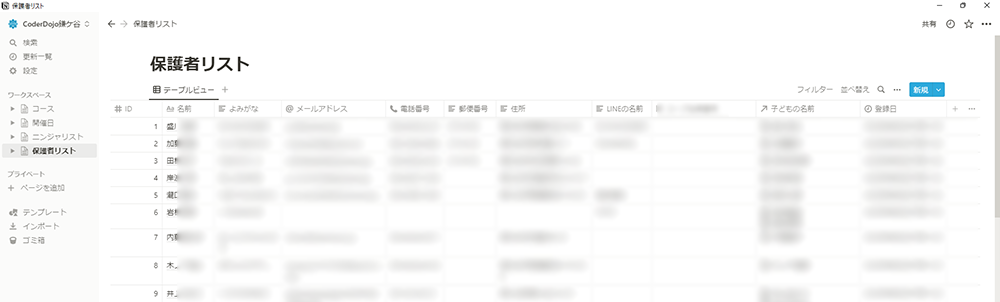
保護者のデータベースはこんな感じです。
「子どもの名前」の項目は、あとで「子ども個人のデータ」に結びつけます(リレーションしてます)
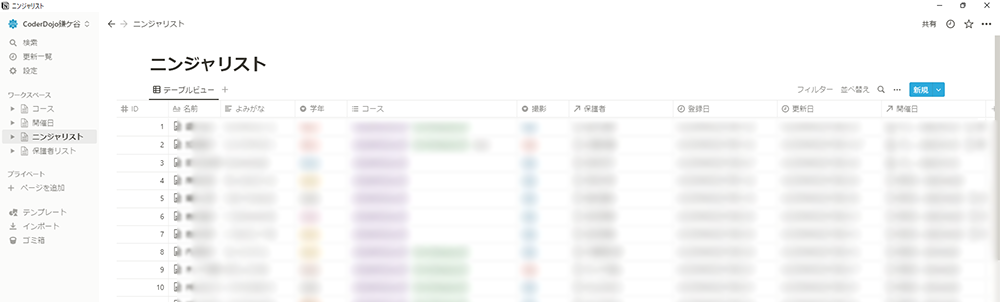
参加した子どもの個人のデータはこんな感じです。
「学年」と「撮影」の項目は「セレクト」を使い、「コース」の項目は「コースのデータベース」に結びつけて、「保護者」項目は「保護者のデータベース」に結びつけて、「開催日」の項目は「開催日のデータベース」に結び付けてます。(リレーションしています)
あとから項目を増やすことが簡単にできるので、最初は、データベース同士の結びつきがない状態のものを作ります。
手順3:それぞれのデータベースを繋ぐ
Notionでそれぞれのデータベースができたら、必要な箇所にデータベース同士結びつけます。
私の場合は、
- 子どもの個人のデータベース
保護者がすぐ分かって、何かあったら連絡先をすぐ出せるようにしたい(保護者のデータベースと連携)
参加した日が分かるようにしたい(開催日のデータベースと連携)
参加したコースが分かるようにしたい(コースのデータベース連携) - 保護者のデータベース
兄弟児もいるので子どもが分かるようにしたい(子どものデータベースと連携) - 開催日のデータベース
参加した子どもが分かるようにしたい(子どものデータベースと連携)
連携方法は、列を増やして「プロパティの種類」を「リレーション」にすると、参照するデータベースを選択するようになります。
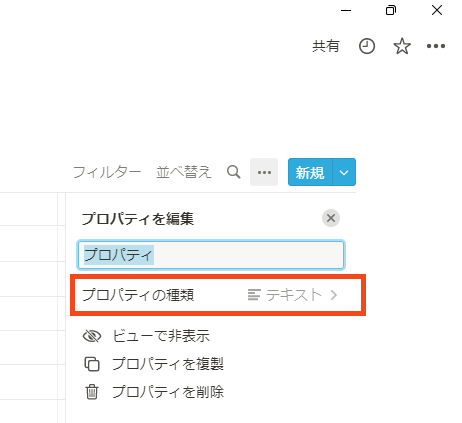
表の列を「+マーク」をクリックして増やすと、どんなデータの種類を増やしたいのか「プロパティ」の設定します。
- 「プロパティ」の文字部分…項目名
- プロパティの種類…リレーション
を選択します。
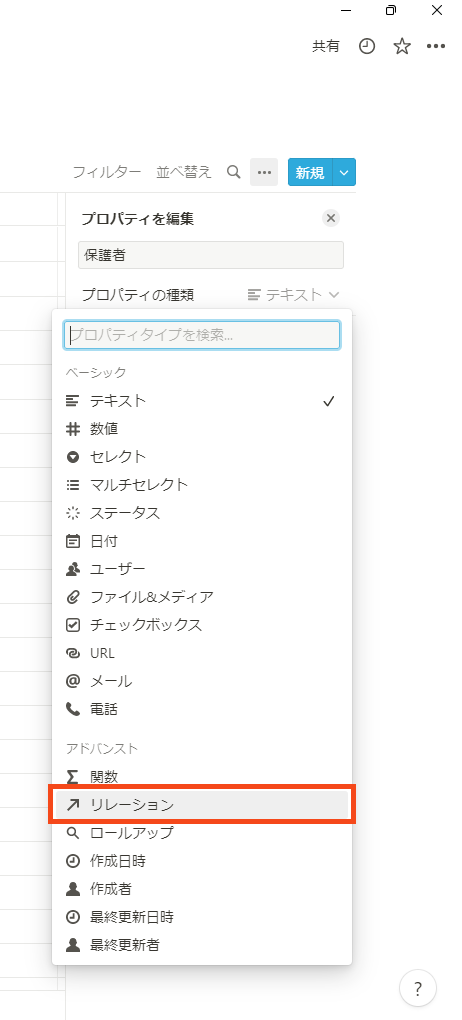
「プロパティの種類」はデフォルトでは「テキスト」になっているので、クリックして種類の一覧を表示させます。
一覧の中にある「リレーション」を選択します。
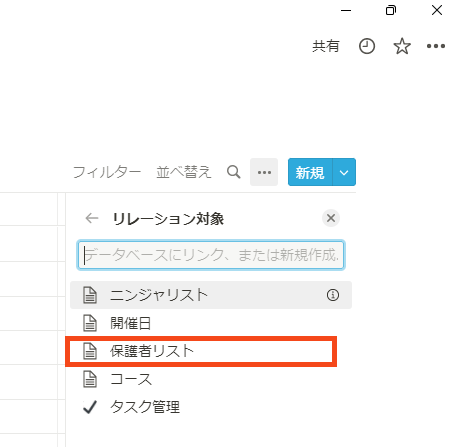
どのデータベースと連携を取りたいのか聞かれるので、連携したいデータベースを選択します。
私の場合は、「保護者リスト」と連携を取ります。
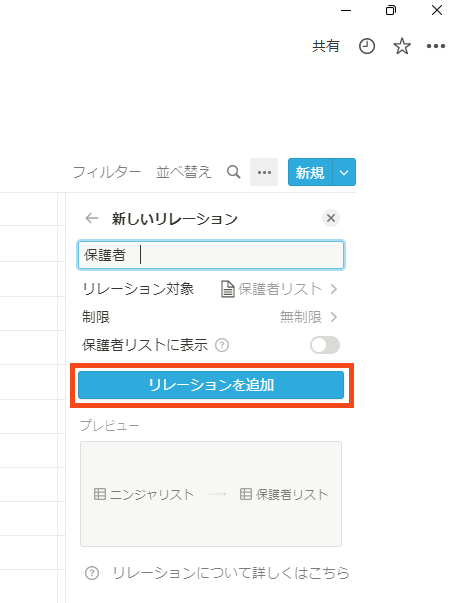
青いボタン「リレーションを追加」をクリックすることで連携ができます。
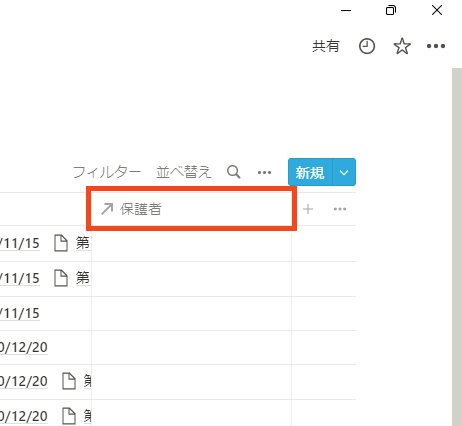
最初のデータベースの表に戻るので、「保護者」という列が追加されているのを確認します。
ちなみに項目名に斜めの矢印のアイコンがついていると他のデータベースと連携を取っている印になるようです。
Notionでリストを作ると参加してくれた子どものカルテにもなる
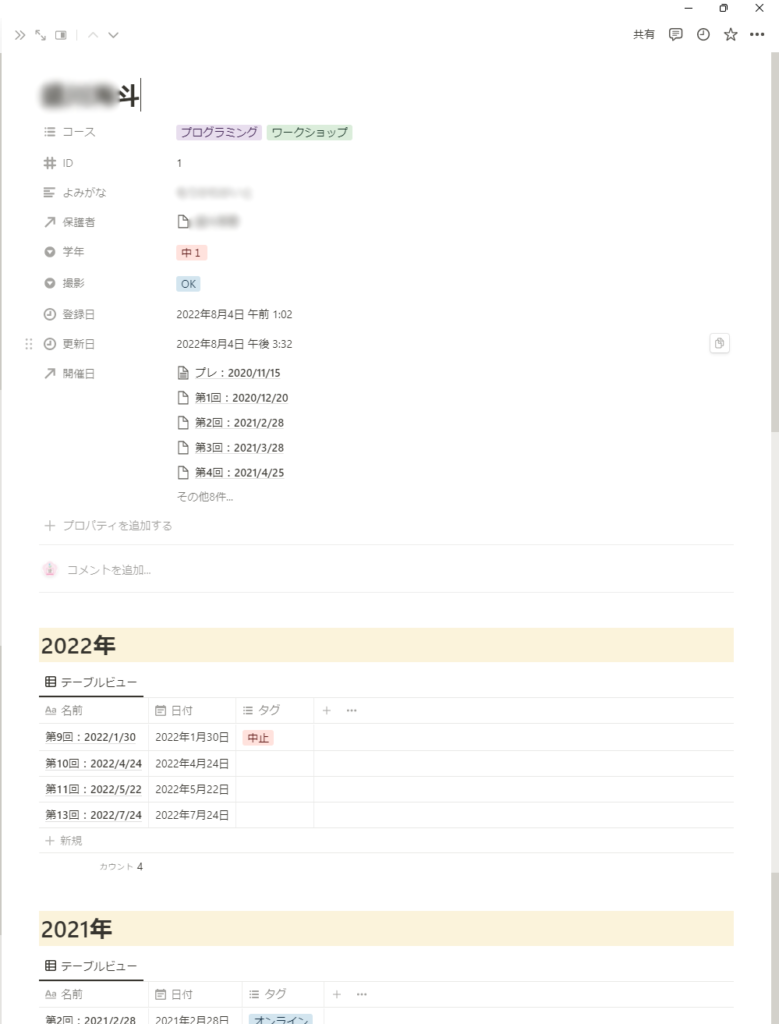
これはある子(というか私の子どもだけど)のデータですが、真ん中から下は自由に追記できるスペースなので、使いやすいようにカスタマイズすることができます。
例えば、顧客管理だったらどんな会話をしたとか、どんなものが好みなのかをメモしても良いでしょう!
私の場合は、その子がいつ参加してくれたのかを西暦ごとにまとめました。
表自体は、データベースを呼び出して、年とその子の名前でソートをかけているだけです。
表の下のカウントを取ることで、その年に何回参加したのかすぐ分かるようにしています。
本当は、その日に何のコースで参加したのかまで表で見れると良かったのですが、Notion使い始めたばかりの私には、まだそこまではできないので、そのうち実装しようかと思います。
子どもプログラミングクラブの参加者のリストを作りたかった理由
そもそも参加者の管理をしようと思ったのには理由があります。
私の主宰している子どもプログラミングクラブは11月で2年になります。
コロナで中止になったり開催できない月もありましたが、8月までで14回開催してきました。
常連の子もいれば、初めましての子も増え、また、お久しぶりの子もいます。
少しでもコミュニケーション取れるようにいつ参加した子だったのか把握したいなぁと思ったからです。
現在60人弱の子が参加してくれて、全員のこと覚えきれなくなってしまったので、管理したいなぁと思ったわけです。
また、常連の方が参加する際に、参加者リストを手作業で作ってきましたが、効率化させたいなぁと思ったのもきっかけです。
紙のリストでも良いのですが、開催中に子どもだけで参加していて体調が悪くなってしまった場合は保護者に連絡することになります。
その場合、Notionで管理してたら携帯から確認してすぐ電話できるのも効率化できるだろうなと思っています。
開催中はバタバタしてて常に参加者のリストを持ち歩いているわけではないのでスマホの中にあると便利かなと思ったのです。
Notionでできそうなこと
他にもNotionには可能性を感じています。
- 顧客管理
- スケジュール管理
- タスク管理
- プロジェクト管理
- メモ帳
- ブックマーク
使いこなすうちに、いろいろと便利なツールを作り込んでいけそうだなと思っています。
ZoomやGoogleドライブなどとも連携できるようですし、chromeの拡張機能なんかもあるようなのでいろいろやってみたいですね!
Notionを使った参加者リストの作り方のまとめ
今回は、Notionで参加者リストを作る方法を紹介しました。
実はNotion使い始めて2日目でこの記事を書いています。
なので、もしかしたらもっと良いやり方もあるかもしれません。
それも使いながら変えていこうかと思っています。

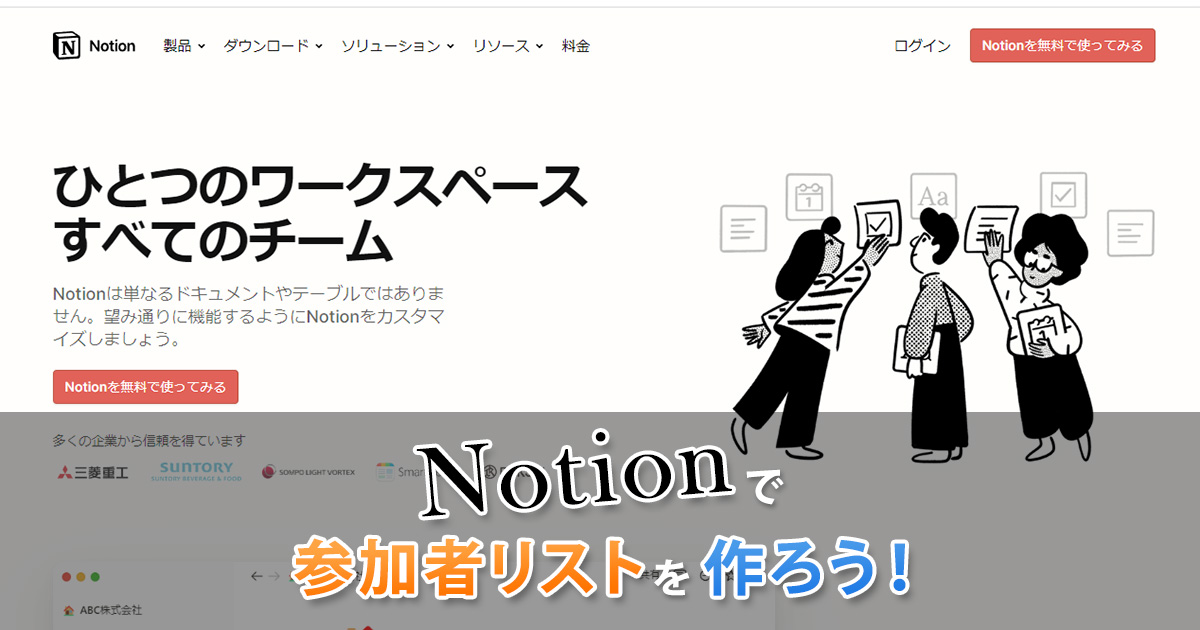
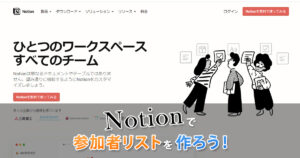

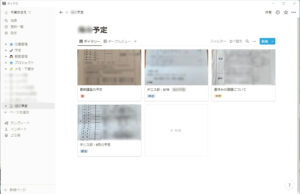








コメント